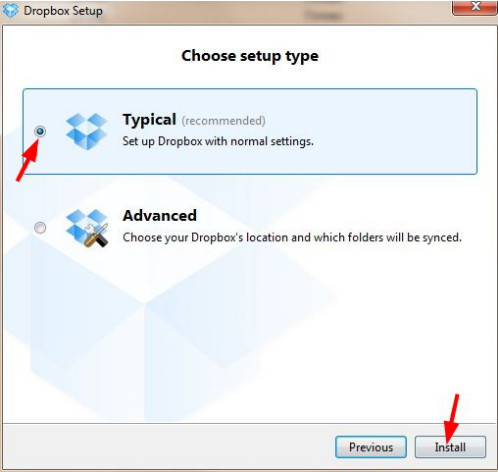Что представляет из себя текущее специальное предложение для устройств Lenovo?
Если вы еще не пользовались Dropbox и приобрели компьютер Lenovo определенной модели в сентябре 2020 года или позже, вам, вполне вероятно, полагаются бонусные 100 ГБ места в Dropbox сроком на 12 месяцев после покупки. Это место предоставляется в дополнение к уже имеющимся 2 ГБ места в бесплатных тарифных планах Dropbox Basic.
Как получить бонусное место, полагающееся за использование компьютера Lenovo?
Если условия акции распространяются на ваше устройство, создайте новый аккаунт Dropbox, чтобы получить бонусное место. Это специальное предложение доступно только для новых пользователей с определенными компьютерами Lenovo.
Как долго у меня в аккаунте будет бонусное место?
Бонусные 100 ГБ, которые предоставляются за покупку подпадающих под действие акции устройств Lenovo, действуют в течение 12 месяцев с момента активации предложения.
В течение какого времени можно получить бонусное место?
Предложение действует в течение 12 месяцев с момента покупки устройства.
На какие устройства Lenovo распространяются условия акции?
Ваше устройство может участвовать в акции, если вы увидите приглашение установить Dropbox.
Если я приобрету несколько устройств, на которые распространяются условия акции, смогу ли я получить бонусное место несколько раз?
Нет. Один аккаунт Dropbox может принять участие в акции определенного типа только один раз. Например, вы только один раз сможете получить 100 ГБ на 12 месяцев за использование устройства Lenovo.
Можно ли перенести бонусное место в другой аккаунт Dropbox?
Нет. После того как вы получили бонусное место, его уже нельзя никому передать.
Можно ли получить бонусное место за использование бывшего в употреблении устройства?
Нет. Бонусное место может получить только покупатель нового устройства, на которое распространяются условия акции.
Почему мне не полагается бонусное место?
Если вы не смогли получить бонусное место, то это могло произойти по следующим причинам:
- Вы уже получили бонусное место, полагающееся за использование какого-либо устройства Lenovo.
 Бонусное место, предлагаемое в определенного типа рекламной акции, можно получить только один раз.
Бонусное место, предлагаемое в определенного типа рекламной акции, можно получить только один раз.- Например, вы только один раз сможете получить 100 ГБ на 12 месяцев за использование устройства Lenovo, даже если купите несколько таких устройств.
- Вы не увидели приглашения войти в свой аккаунт Dropbox или создать новый аккаунт Dropbox.
- Вы купили не новое устройство, которое кто-то использовал до вас, и его предыдущий владелец уже получил причитающееся по акции бонусное место.
- Возможно, условия акции не распространяются на вашу страну или вашего поставщика.
- Вы вошли в существующий аккаунт Dropbox.
Мое устройство соответствует условиям рекламной акции. Почему я не могу получить полагающееся мне бонусное место?
- Вы уже получали бонусное место за участие в другой акции Lenovo, а бонусное место, предлагаемое в определенного типа рекламной акции, можно получить только один раз
- У вас не новое устройство, и кто-то владел им до вас, а бонусное место может получить только покупатель нового устройства, на которое распространяются условия акции
Как проверить, появилось ли в моем аккаунте бонусное место?
Проверить, появилось ли в аккаунте бонусное место, можно, открыв страницу аккаунта и нажав Показать все бонусное место.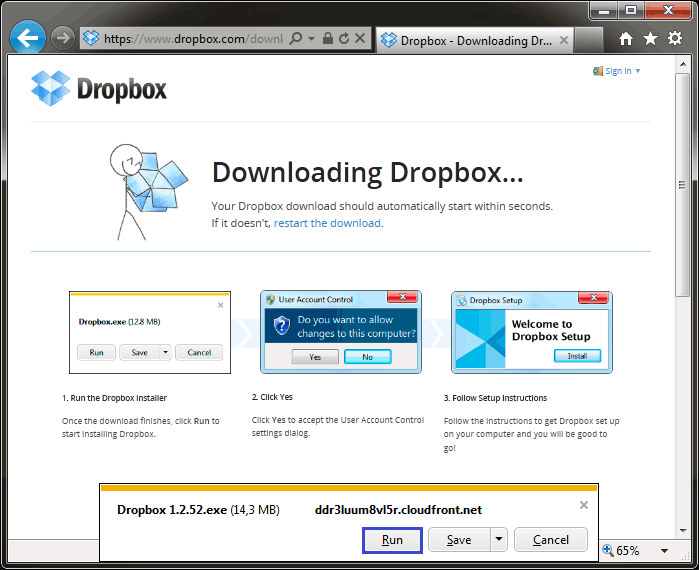
Как проверить, когда истекает срок действия бонусного места?
Чтобы проверить, когда было активировано бонусное место, откройте страницу аккаунта и нажмите Показать все бонусное место. Срок действия бонусного места истекает через 12 месяцев после активации.
Что будет, когда срок действия бонусного места закончится?
Когда срок действия бонусного места закончится, объем вашего аккаунта Dropbox автоматически станет прежним (каким был до добавления бонусного места). Например, если у вас Базовый аккаунт, его объем снова составит 2 ГБ (плюс место, полученное за приглашенных друзей или участие в других акциях).
Если после окончания срока действия акции в вашем аккаунте Dropbox будет превышен лимит места, вы больше не сможете сохранять новые фотографии, видео и документы. Чтобы получить больше места, перейдите на Dropbox Plus.
Условия акции с бонусными 100 ГБ места в Dropbox для компьютеров Lenovo (актуальная акция)
Владельцы компьютеров Lenovo, приобретенных в сентябре 2020 года или позже, для участия в акции должны первыми на этом компьютере зарегистрироваться в Dropbox. По условиям акции пользователям личных аккаунтов Dropbox на 12 месяцев с момента активации предоставляются 100 ГБ в дополнение к уже имеющемуся в бесплатном аккаунте месту. Принять участие в такой акции можно только один раз. По истечении 12 месяцев дополнительные 100 ГБ будут автоматически удалены из аккаунта. Использование Dropbox регулируется «Условиями обслуживания Dropbox», «Политикой конфиденциальности» и другими правилами. В Иране, Китае, Кубе, Северной Корее, Сирии и Судане акция не действует.
По условиям акции пользователям личных аккаунтов Dropbox на 12 месяцев с момента активации предоставляются 100 ГБ в дополнение к уже имеющемуся в бесплатном аккаунте месту. Принять участие в такой акции можно только один раз. По истечении 12 месяцев дополнительные 100 ГБ будут автоматически удалены из аккаунта. Использование Dropbox регулируется «Условиями обслуживания Dropbox», «Политикой конфиденциальности» и другими правилами. В Иране, Китае, Кубе, Северной Корее, Сирии и Судане акция не действует.
Предыдущие рекламные акции Lenovo и их условия
Ранее Dropbox участвовал в нескольких рекламных акциях для устройств Lenovo. Если вы приобрели устройство Lenovo до сентября 2020 года, то можете найти в списке ниже более старые рекламные акции:
Условия акции с бонусными 30 ГБ места в Dropbox для компьютеров Lenovo (завершившаяся акция)
Владельцы компьютеров Lenovo, приобретенных в январе 2017 года или позже, которым было показано приглашение Dropbox в рамках программы Lenovo Welcome, для участия в акции должны первыми на этом компьютере (а) зарегистрироваться в Dropbox и (b) выполнить пять из семи заданий из руководства «С чего начать».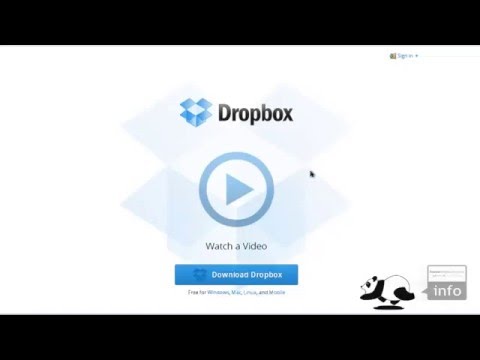 По условиям акции пользователям личных аккаунтов Dropbox на 12 месяцев с момента активации предоставляются 30 ГБ в дополнение к уже имеющемуся в бесплатном аккаунте месту. Принять участие в такой акции можно только один раз. По истечении 12 месяцев дополнительные 30 ГБ будут автоматически удалены из аккаунта. Использование Dropbox регулируется «Условиями обслуживания Dropbox», «Политикой конфиденциальности» и другими правилами. В Иране, Китае, Кубе, Северной Корее, Сирии и Судане акция не действует.
По условиям акции пользователям личных аккаунтов Dropbox на 12 месяцев с момента активации предоставляются 30 ГБ в дополнение к уже имеющемуся в бесплатном аккаунте месту. Принять участие в такой акции можно только один раз. По истечении 12 месяцев дополнительные 30 ГБ будут автоматически удалены из аккаунта. Использование Dropbox регулируется «Условиями обслуживания Dropbox», «Политикой конфиденциальности» и другими правилами. В Иране, Китае, Кубе, Северной Корее, Сирии и Судане акция не действует.
Условия акции с бонусными 15 ГБ Dropbox для устройств Lenovo (завершившаяся акция)
Владельцам устройств Lenovo с предустановленной программой Dropbox для участия в акции необходимо (а) зарегистрироваться в Dropbox с помощью предустановленного приложения, (b) выполнить задачи из раздела «С чего начать». По условиям акции пользователям личного аккаунта Dropbox на 6 месяцев предоставляются 15 ГБ в дополнение к уже имеющемуся в бесплатном аккаунте месту. Принять участие в такой акции можно только один раз. Акция не распространяется на пользователей, которые уже получили бонусное место, приобретя устройство другой фирмы. По истечении 6 месяцев дополнительные 15 ГБ будут автоматически удалены из аккаунта. Использование Dropbox регулируется «Условиями обслуживания Dropbox», «Политикой конфиденциальности» и другими правилами. В Иране, Китае, Кубе, Северной Корее, Сирии и Судане акция не действует.
Акция не распространяется на пользователей, которые уже получили бонусное место, приобретя устройство другой фирмы. По истечении 6 месяцев дополнительные 15 ГБ будут автоматически удалены из аккаунта. Использование Dropbox регулируется «Условиями обслуживания Dropbox», «Политикой конфиденциальности» и другими правилами. В Иране, Китае, Кубе, Северной Корее, Сирии и Судане акция не действует.
Условия акции с бонусными 25 ГБ Dropbox для устройств Lenovo в Японии (завершившаяся акция)
Владельцам устройств Lenovo в Японии с предустановленной программой Dropbox для участия в акции необходимо (a) зарегистрироваться в Dropbox с помощью предустановленного приложения и (b) выполнить задачи из раздела «С чего начать». По условиям акции пользователям личных аккаунтов Dropbox на один год предоставляются 25 ГБ в дополнение к уже имеющемуся в бесплатном аккаунте месту. Принять участие в такой акции можно только один раз. Акция не распространяется на пользователей, которые уже получили бонусное место, приобретя устройство другой фирмы (не Lenovo в Японии).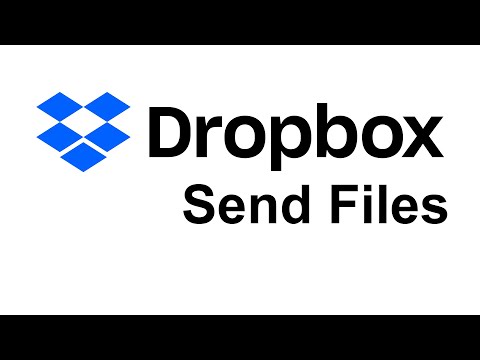 По истечении года дополнительные 25 ГБ будут автоматически удалены из аккаунта. Использование Dropbox регулируется «Условиями обслуживания Dropbox», «Политикой конфиденциальности» и другими правилами. В Иране, Китае, Кубе, Северной Корее, Сирии и Судане акция не действует.
По истечении года дополнительные 25 ГБ будут автоматически удалены из аккаунта. Использование Dropbox регулируется «Условиями обслуживания Dropbox», «Политикой конфиденциальности» и другими правилами. В Иране, Китае, Кубе, Северной Корее, Сирии и Судане акция не действует.
Dropbox – что это за программа и как ей пользоваться?
Время на чтение: 5 мин
Dropbox – что это за программа отлично опишет такое выражение, как «облачное хранилище». Dropbox – это сервис, который позволяет передавать на сервер файлы, которые и будут храниться на облаке. Таким образом, можно хранить отдельные данные в удаленном месте и обезопасить их от утраты в случае сбоя на ПК.
Dropbox на компьютер: основные функции
Для полноценного использования программы придется купить Dropbox, тогда будет доступен весь арсенал возможностей. Главное ограничение в бесплатной версии – это небольшой объем выделенной памяти. Для расширения или безграничного использования памяти ресурса придется уплатить цену, 10$ за 50 Гб или 20$ за 100 Гб, но ценовая политика постепенно меняется.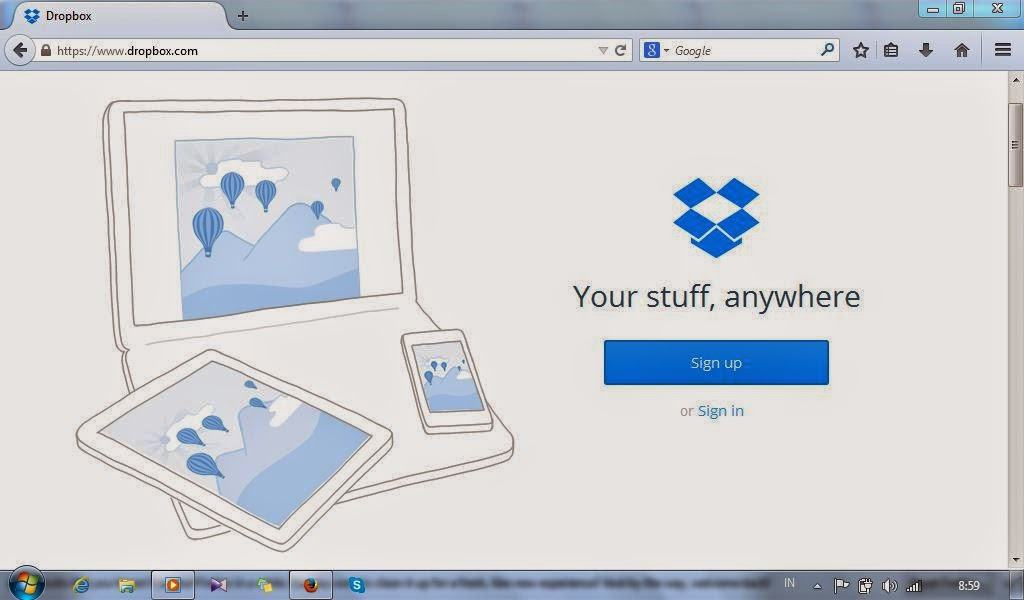
Dropbox обладает такими преимуществами:
- Dropbox позволяет хранить данные в интернете, так забота о сохранности документов переходит на сервис и даже, если Windows выйдет из строя, информация все равно останется. Кроме этого для сторонних глаз, без вашего желания, файлы доступны не будут;
- Можно получить доступ к файлам с другого устройства или обмениваться данными между несколькими людьми, но необходимо настроить права доступа к аккаунту или, загружая файл, указывать общий доступ. Так можно получать ссылку на файл и передавать пользователю для использования;
- Бесплатная программа предоставляет всего лишь 2 Гб памяти для использования. Также существуют специальные акции и бонусы, так реально нарастить объем до 25 Гб при этом не внося оплату;
- Приложение интегрировано в систему, так после установки Dropbox появляется отдельная папка на компьютере, всё содержимое в ней синхронизируется с сервером.
 Так легко редактировать содержимое, но стоит учитывать, что скорость передачи значительно медленнее из-за интернет соединения;
Так легко редактировать содержимое, но стоит учитывать, что скорость передачи значительно медленнее из-за интернет соединения; - Система ветвления. Многие фирмы, которые работают удаленно, используют подобную систему ветвления. Популярным сервисом является Git, так удается в случае необходимости найти файл, который был удален или редактирован ранее, ведь существует резервное сохранение версий. Менее функциональная система содержится в Dropbox, но вероятно этого достаточно;
- Данные на сервере хранятся как есть, то есть никакой шифровки не используется. В общем это сложно назвать недостатком, так как, раз это не реализовано, значит обеспечивается и без того надежная защита информации. При желании зашифровать данные поможет специализированное приложение, альтернативный вариант – это архивировать файлы с заданием пароля.
[tip]Читайте также: Яндекс Диск — как им пользоваться? Сохранение файлов в Яндексе[/tip]
На основании перечисленных свойств, следует определить, нужна ли программа Dropbox конкретно вам.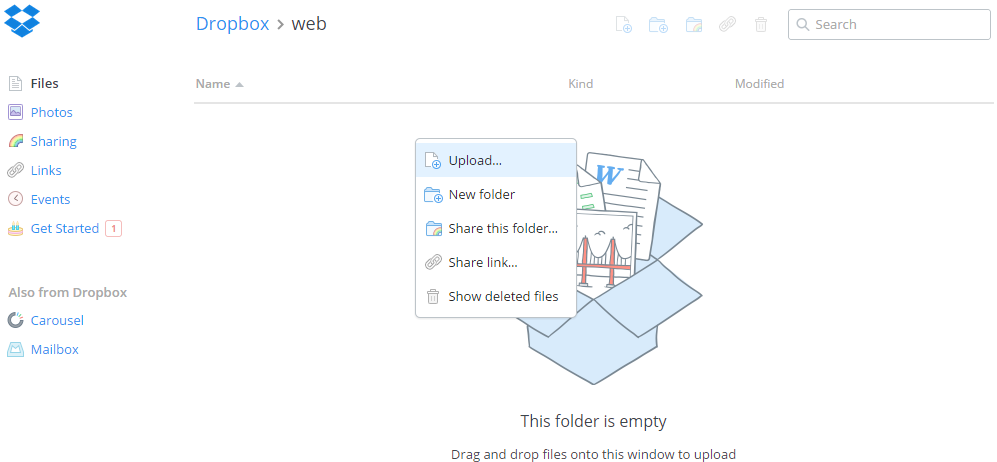 В целом приложение весьма качественное и берет свои истоки ещё с начала существования облачных хранилищ и сегодня занимает должное место в жизни пользователей.
В целом приложение весьма качественное и берет свои истоки ещё с начала существования облачных хранилищ и сегодня занимает должное место в жизни пользователей.
Как установить Dropbox?
Предварительно следует Dropbox скачать на компьютер и другие устройства. Для полноценного использования сервиса необходима регистрация, она базовая и никаких трудностей не вызывает. Ссылка для скачивания https://www.dropbox.com/downloading?src=index.
Удобно, что сразу после установки приложения запускается небольшая презентация, анимированная инструкция по использованию.
Сразу после знакомства откроется папка, которая содержит гайд файл. Именно эта директория и является связующим звеном для использования облака. Загружая, удаляя, редактируя файлы здесь, они в фоновом режиме автоматически синхронизируются с данными на сервере.
В меню уведомлений указывается иконка программы (открытая коробка), нажав на неё — будут показаны последние процедуры синхронизации, то есть небольшой отчет.
Чтобы настроить приложение необходимо:
- Клик на иконку в панели уведомлений;
- Далее в окне нажать на шестеренку и выбрать «Параметры»;
- Всего присутствует 5 вкладок для настроек:
- Общие – базовые настройки отображения уведомлений и язык программы;
- Аккаунт – позволяет выполнять манипуляции с профилем;
- Импорт – указывает, необходимо ли загружать измененные версии файлов с хранилища, если их загрузил кто-то другой;
- Пропускная способность – позволяет устанавливать ограничение на количество потребляемого трафика, чтобы облако не препятствовало комфортной работе за компьютером;
- Прокси-серверы – позволяют использовать сторонние машины для сокрытия личного адреса.
Не только с помощью приложения можно получить доступ к своим данным, также и веб интерфейс у облака есть. Здесь также необходимо авторизоваться. Далее будет указана подробная информация по манипуляциям с файлами, их можно загружать через браузер.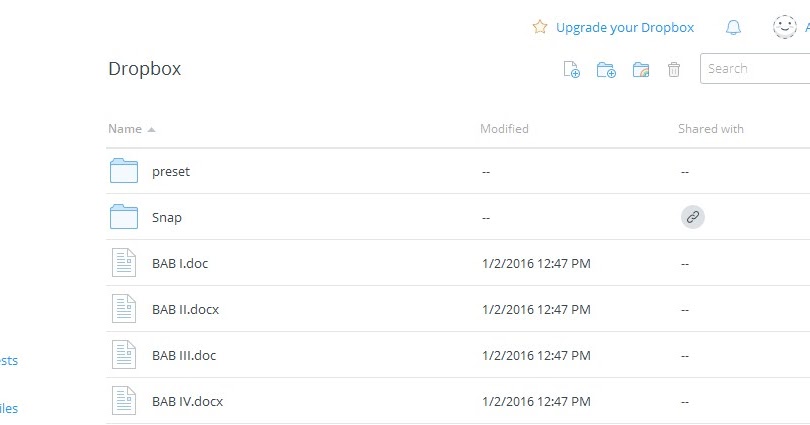
[tip]Читайте также: Как отключить или удалить OneDrive в Windows 10?[/tip]
Удаление программы
Если такое приложение вам не нужно или вы хотите заменить его на альтернативный вариант, то следует удалить Dropbox. Чтобы удалить приложение можно воспользоваться стандартным вариантом:
- Клик по значку Dropbox;
- Развернуть параметры и выбрать «Выйти»;
- Перейти в раздел «Программы и компоненты», находящийся в «Панель управления»;
- Выбрать соответствующий пункт Dropbox и «Удалить».
Отметим, что даже после удаления программы, данные вовсе не исчезнут, они будут доступны, если перейти на сайт или снова установить приложение. Информация привязывается к аккаунту, поэтому получить доступ можно только из него, если не отрыт общий доступ.
Таким образом, можно легко использовать облачное хранилище и предотвратить потерю данных даже вследствие серьёзных сбоев с системой или HDD. Простота использования, функциональность и безопасность – все это является неоспоримым преимуществом Dropbox среди других сервисов со схожим функционалом.
Простота использования, функциональность и безопасность – все это является неоспоримым преимуществом Dropbox среди других сервисов со схожим функционалом.
Если у Вас остались вопросы по теме «Dropbox – что это за программа и как ее установить?», то можете задать их в комментариях
Оцените материал
Рейтинг статьи 5 / 5. Голосов: 1
Пока нет голосов! Будьте первым, кто оценит этот пост.
Как и где фичерить подкаст?
Главные страницы Apple Podcasts, CastBox или «Яндекс.Музыки» заполнены разными подкастами. Баннеры сразу бросаются в глаза, а редакционные подборки заинтересовывают.
Как туда попасть, чтобы привлечь новых слушателей? Ответ: подайте заявку на фичеринг.
В этом материале мы объяснили, что такое фичеринг, как это делать и собрали подкаст-площадки, на которых вы можете подать заявки.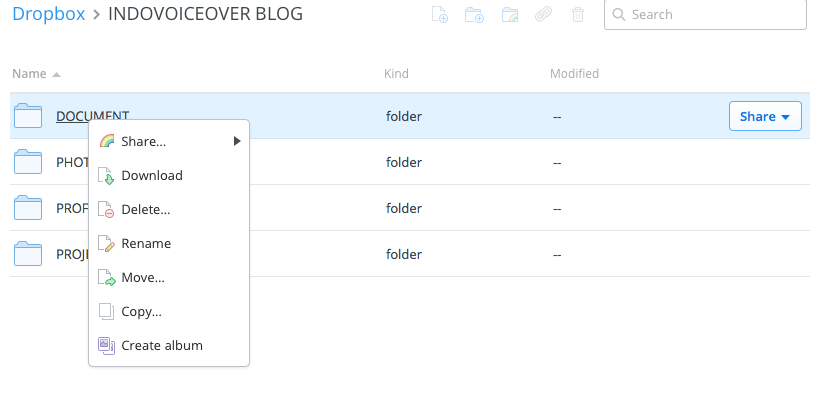
Вы готовы к промо?
Фичеринг – это способ продвижения вашего подкаста внутри площадки. Это может быть баннер, место в подборках редакторов или в отдельной категории.
Чаще всего подкастерам надо заполнить форму и объяснить, почему их проект должен быть продвинут.
Некоторые площадки продвигают только после выхода двух и более выпусков. Поэтому сначала наберите фидбэк от фокус-группы, определитесь с форматом, проследите за качеством звука и оцените соответствие обложки теме. Так ваш подкаст не будет выглядеть экспериментом, который прекратится на третьем выпуске.
Чек-лист, чтобы проверить готовность к фичерингу:
— Обложка
— Название
— Описание
— Первые 30 секунд подкаста, которые могут заинтересовать
— Тема
— Качество звука
Фичеринг: где и как?
Apple Podcasts
Язык для заполнения формы: английский, русский
Для начала, чтобы сделать всё правильно, ознакомьтесь с гайдами Apple. Там расписано то, как должен выглядеть баннер, обложка для «Featured Channels», фон канала и т.д.
Там расписано то, как должен выглядеть баннер, обложка для «Featured Channels», фон канала и т.д.
Дальше вы заполняете форму, в которой указываете данные о подкасте и детали запроса, например: название, описание, страну, причину продвижения, дату фичеринга.
В пункте Promotion request кратко опишите, почему ваш подкаст должен быть зафичерен. Не нужно писать эссе на тему: «Почему мой подкаст лучший?».
В конце добавьте изображение для промо в формате PSD.
Если ваш подкаст будет выбран, он войдёт в категорию «Слушайте новое» или в подборку «Featured Channels».
Яндекс.Музыка
Язык для заполнения формы: русский
На «Яндекс.Музыке» ваш подкаст может быть зафичерен в баннерах, подборках или плейлистах. У подкаста должен быть хороший звук, оформление и чёткая тема.
Здесь проще, чем с Apple. Вы заполняете форму и ждёте, периодически проверяя статистику, плейлист «Подкасты: только новые выпуски», страницу подкастов и редакционные плейлисты.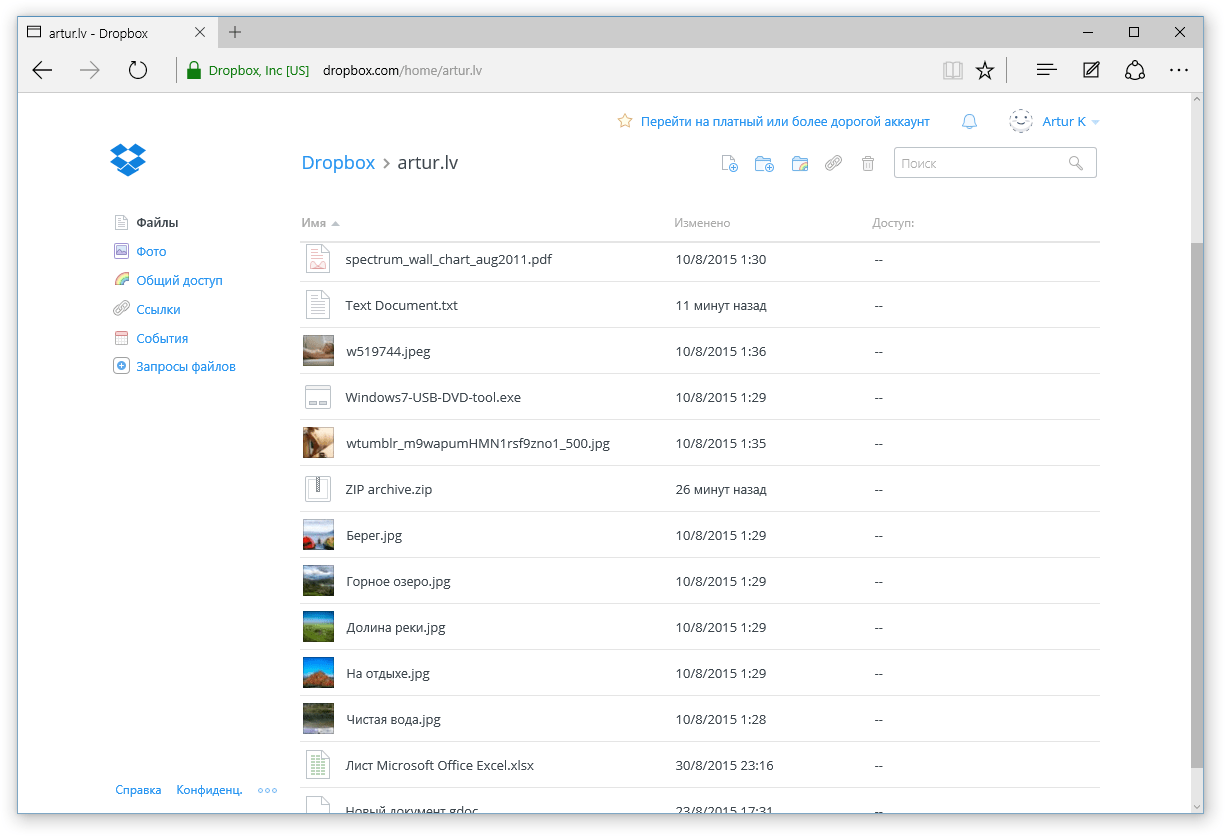
На фичеринг принимают только те подкасты, у которых есть минимум 100 подписчиков на Яндекс.Музыке.
Если вам важно получить промо к конкретному сроку, заполните заявку заранее. При большом количестве заявок рассмотрение может занимать до месяца.
«Яндекс» просят заполнять заявку не чаще одного раза в месяц.
Castbox
С лета 2021 года фичеринг российских подкастов в Castbox происходит автоматически. То есть, предложить свой подкаст для размещения больше нельзя.
Язык для заполнения формы: английский
После добавления подкаста на площадку вы должны подтвердить то, что вы владелец.
А теперь вновь начинаем заполнять форму.
- Помимо данных про подкаст, вы должны упомянуть @Castbox_fm в био своего Twitter и сделать пост. Здесь можете писать на любом языке. Скриньте его и вставьте в форму.
- Если у подкаста есть сайт, добавьте туда ссылку на канал в Castbox.
Ваш подкаст может быть в баннерах или в подборке редакторов.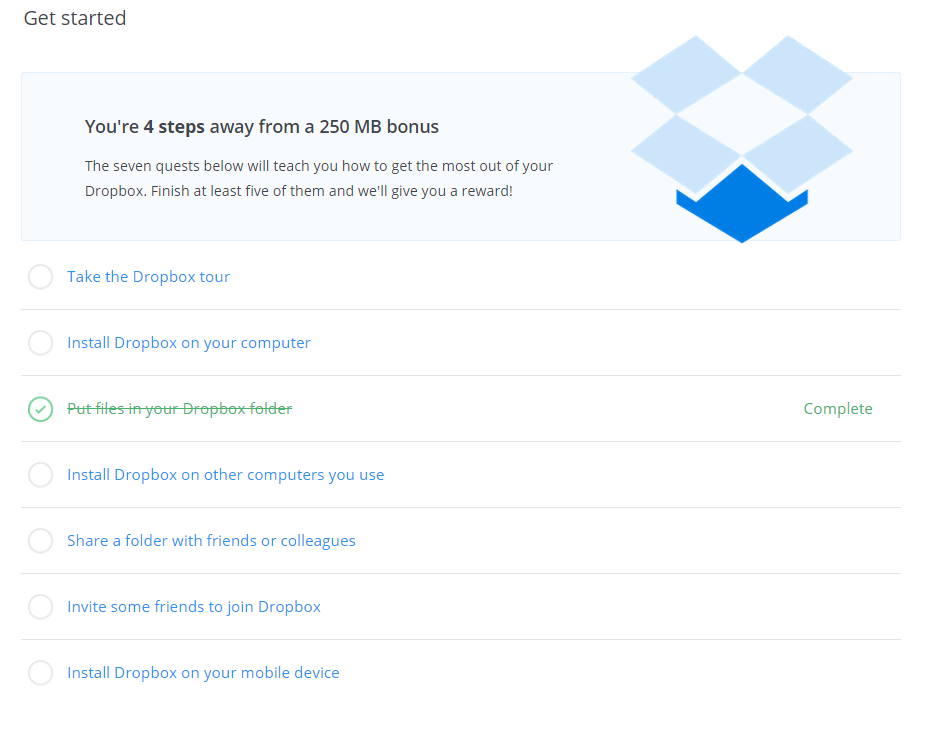 У этих двух категорий разные требования.
У этих двух категорий разные требования.
- Главное условие – у подкаста должно быть не менее 1000 подписчиков на Castbox.
- Подготовьте картинку для баннера размером 720×400. Загрузите иллюстрацию на Google Drive или Dropbox.
- Главное условие – в подкасте уже опубликовано как минимум три эпизода. Новые пустые подкасты будут сразу отклонены.
- Главное условие – у подкаста должно быть не менее 1000 подписчиков на Castbox.
- Подготовьте картинку для баннера размером 720×400. Загрузите иллюстрацию на Google Drive или Dropbox.
- Главное условие – в подкасте уже опубликовано как минимум три эпизода. Новые пустые подкасты будут сразу отклонены.
Остаётся ждать: запрос обрабатывается одну-две недели.
Podcasts.ru
Каждую неделю редакция издания выбирает «Подкаст недели» и «Новый подкаст». Выбранные проекты отображаются на главной странице сайта, в телеграме и инстаграме.
Чтобы попасть в подборку нужно:
- Выложить три выпуска
- Написать главному редактору или редактору
В запросе опишите ваш подкаст и прикрепите ссылку на него.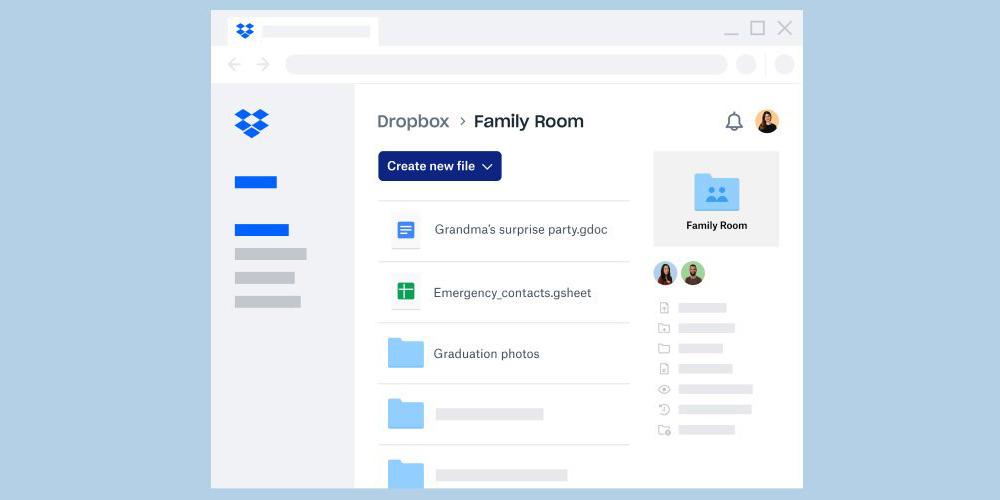
SoundStream
Язык для отправки письма: русский
У SoundStream нет отдельной формы, но можно отправить заявку на почту [email protected]. В теме написать «Фичеринг подкаста *Название подкаста*». Также в письма нужно:
- Указать ссылку на подкаст в SoundStream
- Объяснить, почему хотите получить промо
Подкаст может быть зафичерен в «Выборе редакции», но только один выпуск и всего на неделю; в тематической ленте, которая есть на шапке в приложении; в баннере на сайте.
Требования к изображениям:
- Две картинки формата jpg или png
- Разрешение: 1260х280, 800х600. Формат 800х600 может быть кастомный под конкретный выпуск, а может под весь подкаст целиком для «Выбора редакций».
ВКонтакте
Язык для заполнения формы: русский
Сначала вы создаёте группу во ВКонтакте и подключаете подкасты.
Дальше заходите в закрытую группу «Общество разговорного жанра».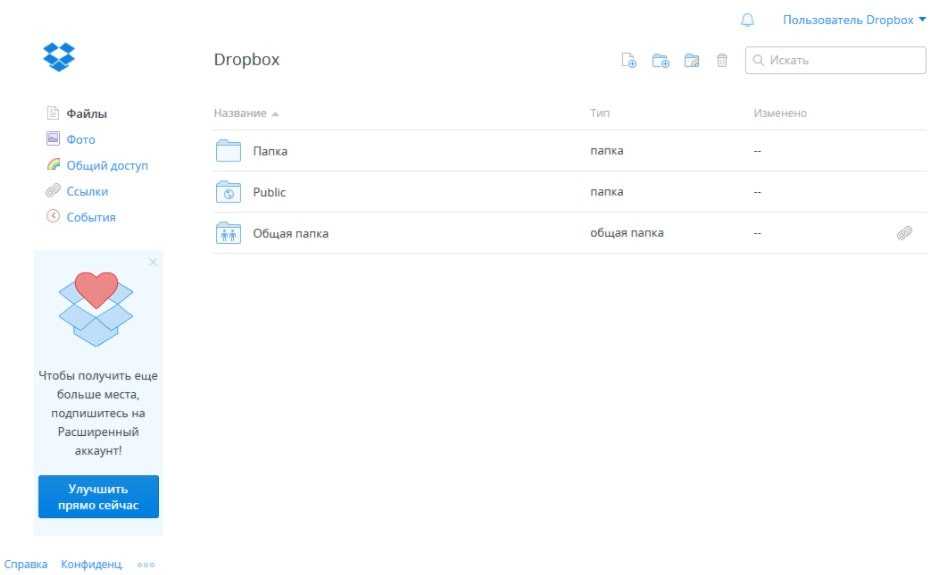 В ней есть гайды о том, как продвигать эпизоды. В сообществе также можно оставить заявку на фичеринг эпизода – продвижение в разделе «Интересные эпизоды».
В ней есть гайды о том, как продвигать эпизоды. В сообществе также можно оставить заявку на фичеринг эпизода – продвижение в разделе «Интересные эпизоды».
Нужно заполнить форму, которая доступна только тем, у кого функция подкастов уже подключена к сообществу.
Язык для заполнения формы: русский
Сначала вы создаёте группу во ВКонтакте и подключаете подкасты.
Дальше заходите в закрытую группу «Общество разговорного жанра». В ней есть гайды о том, как продвигать эпизоды. В сообществе также можно оставить заявку на фичеринг эпизода – продвижение в разделе «Интересные эпизоды».
Нужно заполнить форму, которая доступна только тем, у кого функция подкастов уже подключена к сообществу.
СберЗвук
Язык для отправки письма: русский
Ваш подкаст может получить промо в отдельной категории или в «Интересно сейчас».
У «СберЗвука» также нет формы. Вы можете написать на почту: podcast@sber-zvuk.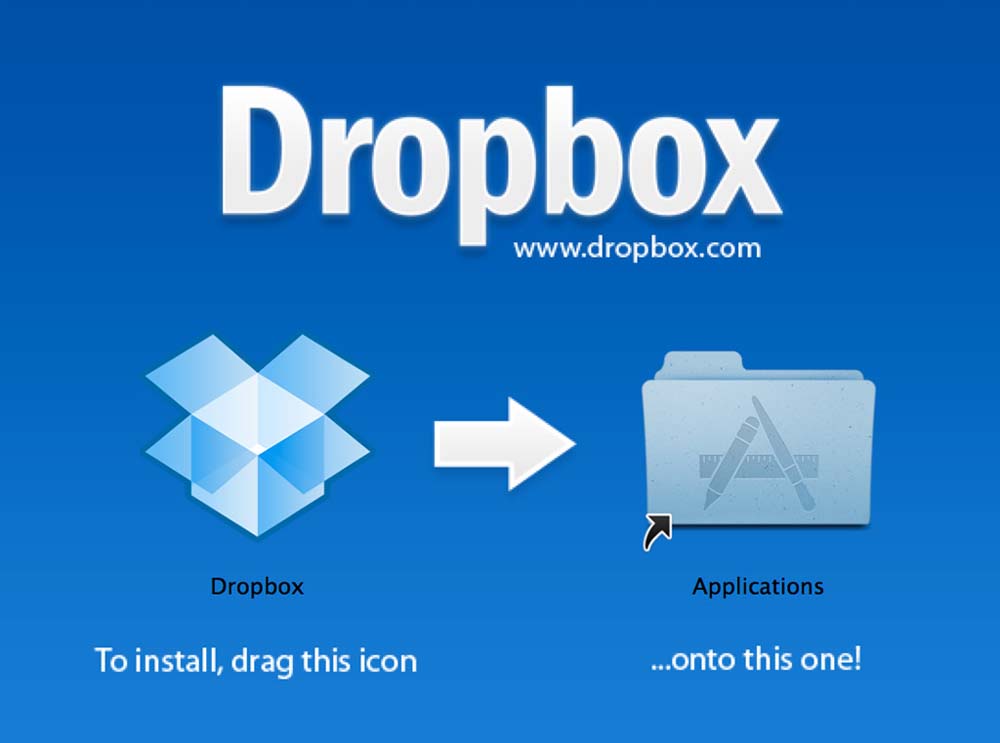 com
com
Если вы нашли ошибку, пожалуйста, выделите фрагмент текста и нажмите Ctrl+Enter.
Рекламная акция HP Chromebook и Dropbox
Если вы недавно приобрели Chromebook HP, вы можете иметь право на дополнительные 100 ГБ дискового пространства Dropbox в течение 12 месяцев после покупки. Это рекламное пространство является дополнением к 2 ГБ пространства, включенным в бесплатный план Dropbox Basic .
Разделы этой статьи:
- Какие устройства Chromebook участвуют в акции?
- Как выкупить рекламное место?
- Как долго действует рекламное место?
- Сколько времени у меня есть, чтобы выкупить рекламное место?
- Если я приобрел несколько устройств, участвующих в акции, могу ли я активировать одно и то же предложение несколько раз?
- Могу ли я перенести свое рекламное место в другую учетную запись Dropbox?
- Могу ли я получить акцию на отремонтированное или бывшее в употреблении устройство?
- Почему я не имею права на рекламное место?
- Как проверить, успешно ли я воспользовался акцией?
- Что произойдет, когда истечет срок действия моего рекламного места?
- Условия акции Dropbox на 100 ГБ для устройств HP Chromebook (текущая акция)
Какие устройства Chromebook участвуют в акции?
Ваше устройство может иметь право на участие, если вы купили новый Chromebook HP в апреле 2022 г.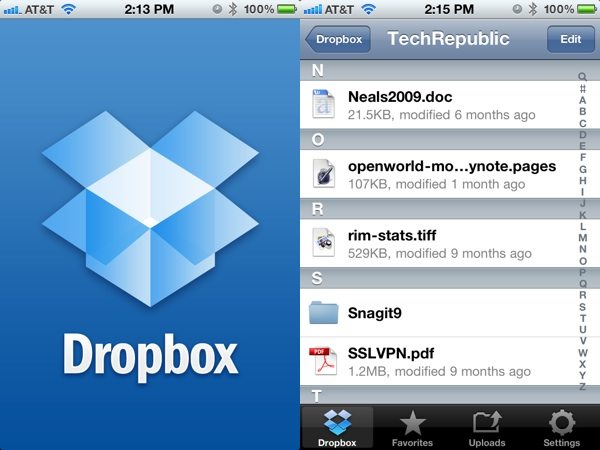 или позднее, на котором предустановлен Dropbox.
или позднее, на котором предустановлен Dropbox.
Как выкупить рекламное место?
Чтобы воспользоваться этой акцией на вашем Chromebook, участвующем в акции:
- Нажмите или коснитесь значка Dropbox на панели задач, чтобы открыть Dropbox на подходящем Chromebook.
- Зарегистрируйте аккаунт Dropbox, заполнив данные на странице. Если у вас уже есть аккаунт Dropbox, нажмите , войдите .
- Если ваша учетная запись соответствует требованиям, вы увидите запрос на использование промоакции.
- Нажмите Погасить.
После погашения вы получите уведомление по электронной почте с подробной информацией о вашем увеличенном хранилище.
Как долго действует рекламное место?
100 ГБ рекламного пространства на устройствах HP Chromebook действительны в течение 12 месяцев с даты активации промо-акции.
Сколько времени у меня есть, чтобы использовать рекламное место?
Акцию необходимо активировать в течение 3 месяцев с момента покупки устройства.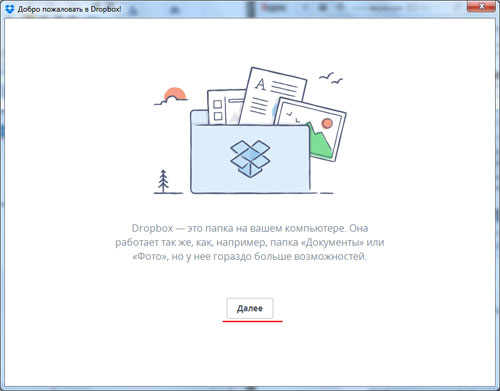
Если я приобрел несколько устройств, участвующих в акции, могу ли я активировать одно и то же предложение несколько раз?
Нет. Каждый аккаунт Dropbox может использовать один и тот же тип акции только один раз. Например, вы не можете активировать рекламную акцию на HP Chromebook 100 ГБ на 12 месяцев более одного раза.
Могу ли я перенести свое рекламное место в другую учетную запись Dropbox?
Нет, акционное место нельзя передать после того, как оно было использовано.
Могу ли я получить акцию на восстановленное или бывшее в употреблении устройство?
Нет. Рекламное место доступно только первоначальному покупателю нового подходящего устройства.
Почему я не имею права на рекламное место?
Существует множество причин, по которым вы не можете использовать рекламное место:
- Вы уже воспользовались рекламной акцией на устройстве HP Chromebook. Вы можете воспользоваться промо-предложением одного и того же типа только один раз.

- Например, вы не можете активировать рекламную акцию на HP Chromebook 100 ГБ на 12 месяцев более одного раза, даже если вы покупаете несколько соответствующих устройств HP Chromebook.
- Вы купили устройство, бывшее в употреблении или восстановленное, и предыдущий владелец уже воспользовался специальным предложением, связанным с устройством.
- Ваше устройство может не участвовать в акции из-за исключений для некоторых стран и продавцов.
Как проверить, успешно ли я воспользовался промоакцией?
Вы получите уведомление по электронной почте, когда успешно активируете свое рекламное место. Увеличенное пространство также будет отражено везде, где вы можете увидеть общее пространство, доступное для вашей учетной записи Dropbox.
Что произойдет, когда истечет срок действия моего рекламного места?
Когда срок действия вашего рекламного места истечет, ваш лимит места в Dropbox автоматически вернется к тому, что было без него. Например, если у вас есть базовая учетная запись, ваш лимит вернется к 2 ГБ плюс любое пространство, которое вы заработали с помощью рефералов или других бонусов.
Например, если у вас есть базовая учетная запись, ваш лимит вернется к 2 ГБ плюс любое пространство, которое вы заработали с помощью рефералов или других бонусов.
Если вы исчерпали лимит после истечения срока действия, вы больше не сможете сохранять новые фотографии, видео и документы в Dropbox. Чтобы получить больше места, вы можете перейти на Dropbox Plus .
Условия акции Dropbox 100 ГБ для устройств HP Chromebook (текущая акция)
Для устройств Chromebook HP, приобретенных в апреле 2022 года или позднее, акция доступна первому пользователю, который зарегистрируется или войдет в Dropbox во время первоначального запуска приложения запустить на этом устройстве. Промоакция должна быть заявлена во время первоначального запуска приложения, и ее можно активировать только один раз для каждого устройства. Акция не может быть востребована на восстановленном, бывшем в употреблении или очищенном и восстановленном устройстве и не может быть объединена с другими предложениями.
Эта акция предназначена для того, чтобы одна учетная запись личного плана Dropbox получила в течение 12 месяцев с даты погашения дополнительные 100 ГБ дискового пространства в дополнение к объему хранилища, который Dropbox предлагает пользователям с бесплатными учетными записями. Каждый пользователь имеет право на участие только в одной рекламной акции этого типа для одной учетной записи. По истечении 12-месячного рекламного периода 100 ГБ рекламного пространства, добавленные в сервис Dropbox пользователя, будут автоматически удалены. Использование Dropbox регулируется Условиями использования Dropbox , Политика конфиденциальности, и другие условия. Акция недоступна в Беларуси, Китае, Кубе, Иране, Северной Корее, России, Судане, Сирии или регионе Крыма, а также в любых других странах, где служба Dropbox недоступна, ограничена законом или облагается налогом. .
Какая текущая акция Dropbox на устройствах Lenovo?
Если вы впервые пользуетесь Dropbox и приобрели определенную модель компьютера Lenovo в сентябре 2020 года или позже, вы можете иметь право на дополнительные 100 ГБ пространства Dropbox в течение 12 месяцев после покупки. Это рекламное пространство является дополнением к 2 ГБ пространства, включенным в бесплатный тарифный план Dropbox Basic.
Это рекламное пространство является дополнением к 2 ГБ пространства, включенным в бесплатный тарифный план Dropbox Basic.
Как использовать рекламное место на моем компьютере Lenovo?
Если ваше устройство соответствует требованиям, создайте новую учетную запись Dropbox, чтобы использовать свое пространство. Эта акция доступна только для новых пользователей на определенных компьютерах Lenovo.
Как долго действует рекламное место?
100 ГБ акционного пространства на некоторых моделях устройств Lenovo действительны в течение 12 месяцев с даты активации промо-акции.
Сколько времени у меня есть, чтобы использовать рекламное место?
Акцию необходимо активировать в течение 12 месяцев с момента покупки устройства.
Какие устройства Lenovo участвуют в акции?
Ваше устройство может соответствовать требованиям, если вы видите запрос на установку Dropbox.
Если я приобрел несколько устройств, участвующих в акции, могу ли я активировать одно и то же предложение несколько раз?
Нет. Каждый аккаунт Dropbox может использовать один и тот же тип акции только один раз. Например, вы не можете активировать акцию на Lenovo 100 ГБ на 12 месяцев более одного раза.
Каждый аккаунт Dropbox может использовать один и тот же тип акции только один раз. Например, вы не можете активировать акцию на Lenovo 100 ГБ на 12 месяцев более одного раза.
Могу ли я перенести свое рекламное место в другую учетную запись Dropbox?
Нет, акционное место нельзя передать после того, как оно было использовано.
Могу ли я получить акцию на восстановленное или бывшее в употреблении устройство?
Нет. Рекламное место доступно только первоначальному покупателю нового подходящего устройства.
Почему я не имею права на рекламное место?
Существует множество причин, по которым вы не можете использовать рекламное место:
- Вы уже использовали рекламную акцию на устройстве Lenovo — вы имеете право использовать рекламную сделку того же типа только один раз
- Например, вы не можете использовать рекламную акцию для Lenovo 100 ГБ на 12 месяцев более одного раза. , даже если вы покупаете несколько соответствующих устройств Lenovo
- Вы не получили приглашение войти в свою учетную запись Dropbox или создать новую учетную запись Dropbox
- Вы купили свое устройство, бывшее в употреблении или восстановленное, и предыдущий владелец воспользовался рекламной сделкой, связанной с устройством
- Ваше устройство может не участвовать в акции из-за исключений некоторых стран и продавцов
- Вы вошли в существующую учетную запись Dropbox
Я использую подходящее устройство.
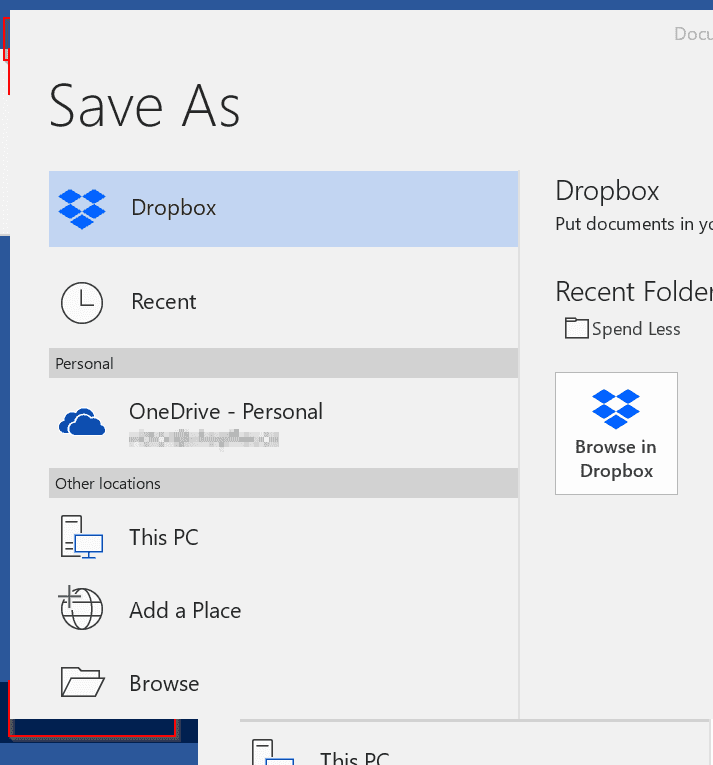 Почему я не могу выкупить рекламное место?
Почему я не могу выкупить рекламное место?Вот несколько причин, по которым вы не сможете использовать рекламное место на соответствующем устройстве:
- Вы уже воспользовались другой рекламной акцией Lenovo, потому что каждый пользователь имеет право воспользоваться одним и тем же рекламным предложением только один раз.
- Ваше устройство было отремонтировано или было бывшим в употреблении, поскольку рекламное место доступно только первоначальному покупателю нового подходящего устройства
Как проверить, успешно ли я воспользовался промоакцией?
Чтобы подтвердить свое рекламное место, перейдите на страницу своей учетной записи и нажмите Просмотреть все заработанное место .
Как узнать, когда истечет срок действия моего рекламного места?
Чтобы проверить дату первого присуждения бонусного места, перейдите на страницу своей учетной записи и нажмите 9.0044 Посмотреть все заработанное пространство . Срок действия бонусного места истекает через 12 месяцев с этой даты.
Что произойдет, когда истечет срок действия моего рекламного места?
Когда срок действия вашего рекламного предложения истечет, ваш лимит места в Dropbox автоматически вернется к тому, что было без рекламного места. Например, если у вас есть базовая учетная запись, ваш лимит вернется к 2 ГБ плюс любое пространство, которое вы заработали с помощью рефералов или других бонусов.
Если вы исчерпали лимит после истечения срока действия, вы больше не сможете сохранять новые фотографии, видео и документы в Dropbox. Вы можете перейти на Dropbox Plus, чтобы получить больше места.
Условия акции Dropbox 100 ГБ для компьютеров Lenovo (текущая акция)
Для компьютеров Lenovo, приобретенных в сентябре 2020 года или позднее, акция доступна первому пользователю, зарегистрировавшемуся в Dropbox. Акция предназначена для того, чтобы одна учетная запись личного плана Dropbox получила в течение 12 месяцев с даты погашения дополнительные 100 ГБ дискового пространства в дополнение к дисковому пространству, которое Dropbox предлагает пользователям с бесплатными учетными записями.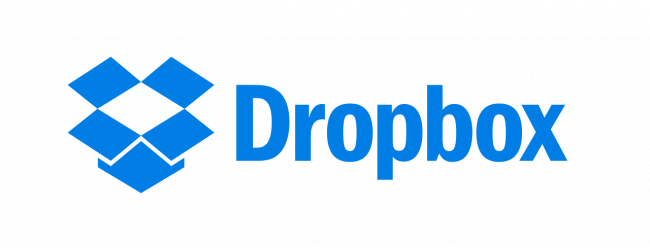 Каждый пользователь имеет право на участие только в одной рекламной акции этого типа для одной учетной записи. По истечении 12-месячного рекламного периода 100 ГБ рекламного пространства, добавленные к сервису Dropbox пользователя, будут автоматически удалены. Использование Dropbox регулируется Условиями обслуживания Dropbox, Политикой конфиденциальности и другими условиями. Акция недоступна в Китае, Кубе, Иране, Северной Корее, Судане и Сирии.
Каждый пользователь имеет право на участие только в одной рекламной акции этого типа для одной учетной записи. По истечении 12-месячного рекламного периода 100 ГБ рекламного пространства, добавленные к сервису Dropbox пользователя, будут автоматически удалены. Использование Dropbox регулируется Условиями обслуживания Dropbox, Политикой конфиденциальности и другими условиями. Акция недоступна в Китае, Кубе, Иране, Северной Корее, Судане и Сирии.
Предыдущие акции и условия акций Lenovo
Ранее Dropbox поддерживал несколько других акций для устройств Lenovo. Если вы приобрели устройство Lenovo до сентября 2020 года, вы можете увидеть одно из предыдущих рекламных предложений, перечисленных ниже:
Условия акции Dropbox 30 ГБ для компьютеров Lenovo (предыдущая акция)
Для компьютеров Lenovo, которые были приобретены во время или после Январь 2017 года, а в программном обеспечении Lenovo Welcome появляется приглашение Dropbox, акция доступна первому пользователю, который (а) зарегистрируется в Dropbox и (б) выполнит 5 из 7 шагов руководства Dropbox «Начало работы».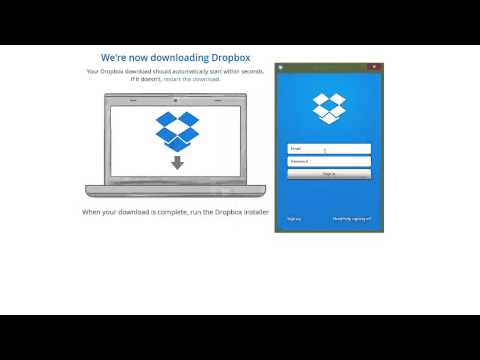 Акция предназначена для того, чтобы одна учетная запись личного плана Dropbox получила в течение 12 месяцев с даты погашения дополнительные 30 ГБ дискового пространства в дополнение к дисковому пространству, которое Dropbox предлагает пользователям с бесплатными учетными записями. Каждый пользователь имеет право на участие только в одной рекламной акции этого типа для одной учетной записи. По истечении 12-месячного рекламного периода 30 ГБ рекламного пространства, добавленные к сервису Dropbox пользователя, будут автоматически удалены. Использование Dropbox регулируется Условиями обслуживания Dropbox, Политикой конфиденциальности и другими условиями. Акция недоступна в Китае, Кубе, Иране, Северной Корее, Судане и Сирии.
Акция предназначена для того, чтобы одна учетная запись личного плана Dropbox получила в течение 12 месяцев с даты погашения дополнительные 30 ГБ дискового пространства в дополнение к дисковому пространству, которое Dropbox предлагает пользователям с бесплатными учетными записями. Каждый пользователь имеет право на участие только в одной рекламной акции этого типа для одной учетной записи. По истечении 12-месячного рекламного периода 30 ГБ рекламного пространства, добавленные к сервису Dropbox пользователя, будут автоматически удалены. Использование Dropbox регулируется Условиями обслуживания Dropbox, Политикой конфиденциальности и другими условиями. Акция недоступна в Китае, Кубе, Иране, Северной Корее, Судане и Сирии.
Условия акции Dropbox 15 ГБ для устройств Lenovo (предыдущая акция)
Для ПК Lenovo, на которых предварительно загружен установщик приложения Dropbox, акция доступна пользователю на этом устройстве, который (а) первым зарегистрируется для новой учетной записи Dropbox и (б) завершает руководство Dropbox «Начало работы». Акция заключается в том, что одна учетная запись Dropbox получает на 6 месяцев дополнительные 15 ГБ дискового пространства в дополнение к тому пространству, которое Dropbox предлагает пользователям с бесплатными учетными записями. Каждый пользователь имеет право только на одну акцию этого типа. Акция может быть недоступна для пользователей, которые ранее получили промоакцию Dropbox при покупке устройства, отличного от Lenovo. По истечении 6-месячного рекламного периода 15 ГБ рекламного пространства, добавленные к сервису Dropbox пользователя, будут автоматически удалены. Использование Dropbox регулируется Условиями обслуживания Dropbox, Политикой конфиденциальности и другими условиями. Акция недоступна в Китае, Кубе, Иране, Северной Корее, Судане и Сирии.
Акция заключается в том, что одна учетная запись Dropbox получает на 6 месяцев дополнительные 15 ГБ дискового пространства в дополнение к тому пространству, которое Dropbox предлагает пользователям с бесплатными учетными записями. Каждый пользователь имеет право только на одну акцию этого типа. Акция может быть недоступна для пользователей, которые ранее получили промоакцию Dropbox при покупке устройства, отличного от Lenovo. По истечении 6-месячного рекламного периода 15 ГБ рекламного пространства, добавленные к сервису Dropbox пользователя, будут автоматически удалены. Использование Dropbox регулируется Условиями обслуживания Dropbox, Политикой конфиденциальности и другими условиями. Акция недоступна в Китае, Кубе, Иране, Северной Корее, Судане и Сирии.
Условия акции Dropbox и Lenovo 25 ГБ для Японии (предыдущая акция)
Для устройств Lenovo Japan, на которых предварительно загружен установщик приложения Dropbox, акция доступна пользователю на этом устройстве, который (a) первым подписывает для новой учетной записи Dropbox и (б) завершает руководство Dropbox «Начало работы».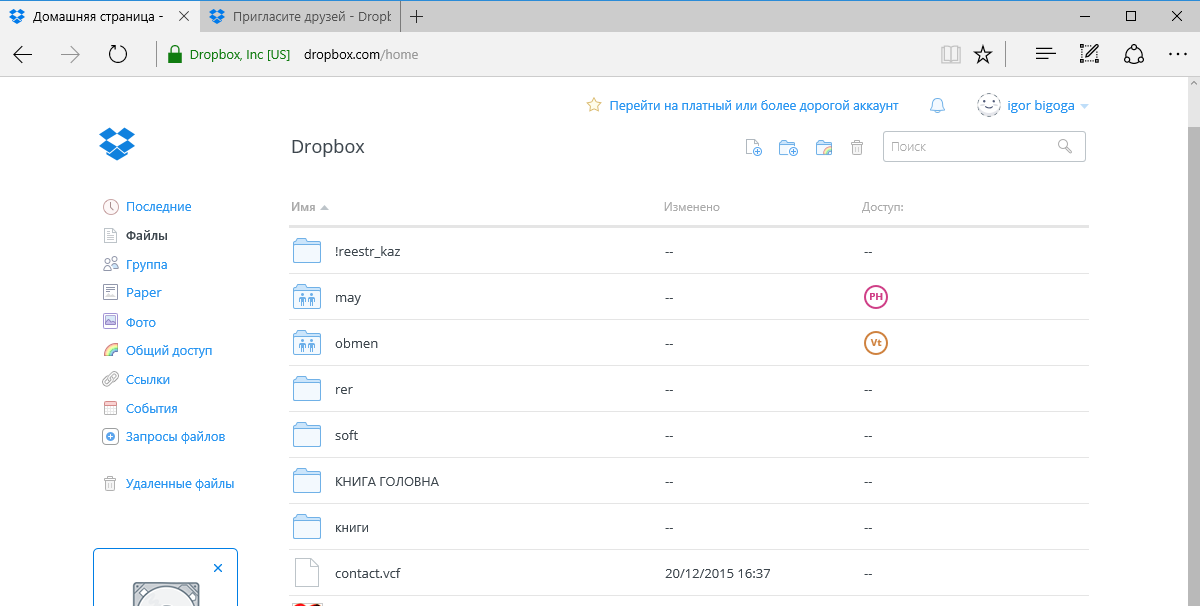 Акция заключается в том, что одна учетная запись Dropbox получает на 1 год дополнительные 25 ГБ дискового пространства в дополнение к пространству, которое Dropbox предлагает пользователям с бесплатными учетными записями. Каждый пользователь имеет право только на одну акцию этого типа. Акция может быть недоступна для пользователей, которые ранее получали промо-акцию Dropbox при покупке устройства не Lenovo Japan. По истечении 1 года рекламного периода 25 ГБ рекламного пространства, добавленные к сервису Dropbox пользователя, будут автоматически удалены. Использование Dropbox регулируется Условиями обслуживания Dropbox, Политикой конфиденциальности и другими условиями. Акция недоступна в Китае, Кубе, Иране, Северной Корее, Судане и Сирии.
Акция заключается в том, что одна учетная запись Dropbox получает на 1 год дополнительные 25 ГБ дискового пространства в дополнение к пространству, которое Dropbox предлагает пользователям с бесплатными учетными записями. Каждый пользователь имеет право только на одну акцию этого типа. Акция может быть недоступна для пользователей, которые ранее получали промо-акцию Dropbox при покупке устройства не Lenovo Japan. По истечении 1 года рекламного периода 25 ГБ рекламного пространства, добавленные к сервису Dropbox пользователя, будут автоматически удалены. Использование Dropbox регулируется Условиями обслуживания Dropbox, Политикой конфиденциальности и другими условиями. Акция недоступна в Китае, Кубе, Иране, Северной Корее, Судане и Сирии.
Как получить Dropbox 25 ГБ бесплатно
Что такое Dropbox 25 ГБ? Как правило, 25 ГБ Dropbox – это пространство для хранения, предоставляемое в рекламных акциях, в рамках которых Dropbox сотрудничает с некоторыми продавцами, предоставляя бонусное пространство определенным пользователям Dropbox. Насколько нам известно, эти рекламные акции включают недавнюю покупку нового устройства Dell, Lenovo или HP, или вы являетесь пользователем Pixlr или Upwork и т. д.
Насколько нам известно, эти рекламные акции включают недавнюю покупку нового устройства Dell, Lenovo или HP, или вы являетесь пользователем Pixlr или Upwork и т. д.
Если вы соответствуете вышеуказанным условиям, вы можете получить свободное пространство от 25 ГБ до 100 ГБ, чтобы добавить к первоначальным свободным 2 ГБ. Есть загвоздка в том, что эти бонусные места бывают со сроком годности или полгода. После окончания срока действия промо-пространства объем вашего хранилища будет сокращен до базовых 2 ГБ.
Как бесплатно получить 25 ГБ хранилища Dropbox В этой главе мы расскажем, как бесплатно получить 25 ГБ Dropbox. Пользователям, которые соответствуют условиям активации промо-акций, мы покажем, как выкупить рекламное место. Пользователей, которые не соответствуют условиям погашения, вы можете спросить, как мне получить бесплатный Dropbox объемом 25 ГБ. Не волнуйтесь, мы также предоставляем надежный способ бесплатно увеличить объем хранилища Dropbox.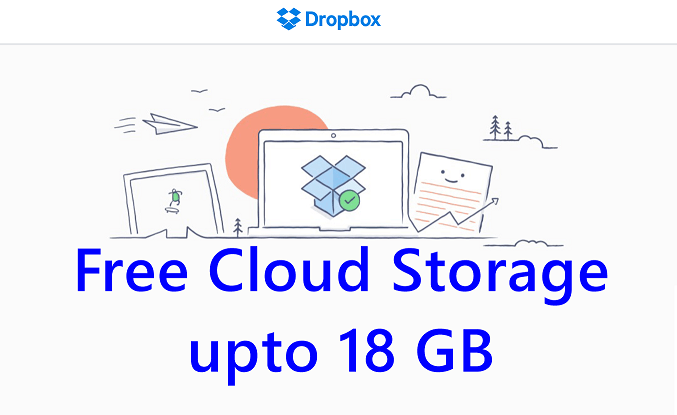
Способ 1. Используйте рекламную акцию Dropbox 25 ГБ
Способ 2. Объединить несколько учетных записей Dropbox
Здесь мы предоставим вам два общих типа погашения. Один посвящен устройствам HP, другой связан с Pixlr.
#1. Использование промо-места HPКлиенты, недавно приобретшие устройства HP, могут иметь право на получение бесплатного хранилища Dropbox объемом 25 ГБ. Вы можете найти подробную информацию в рекламном пространстве и таблице действительных периодов.
Шаг 1. Щелкните значок Dropbox на панели задач, чтобы установить Dropbox на устройстве HP.
Шаг 2. Зарегистрируйте учетную запись Dropbox, если у вас ее нет. Если вы это сделаете, войдите в него напрямую.
Шаг 3. Затем следуйте инструкциям, чтобы использовать рекламное место Dropbox.
✎Примечание. Если вы не можете использовать промо-место, возможно, вы приобрели подержанное или восстановленное устройство, либо клиент Dropbox не был предварительно загружен на устройство. Подробную информацию можно найти на странице продвижения HP.
Если вы не можете использовать промо-место, возможно, вы приобрели подержанное или восстановленное устройство, либо клиент Dropbox не был предварительно загружен на устройство. Подробную информацию можно найти на странице продвижения HP.
Dropbox сотрудничал с Pixlr, чтобы запустить рекламное хранилище объемом 25 ГБ на шесть месяцев.
Шаг 1. Заранее войдите в свою учетную запись Dropbox.
Шаг 2. Посетите веб-сайт Pixlr.
Шаг 3. Нажмите на баннер о рекламном пространстве Dropbox, чтобы воспользоваться бесплатным хранилищем Dropbox.
Способ 2. Объединить несколько учетных записей Dropbox Что делать, если вы недавно не покупали вышеупомянутые устройства и не являетесь пользователем Pixlr? Как бесплатно получить 25 ГБ свободного места в Dropbox? К счастью, это достигается с помощью службы облачного резервного копирования — CBackup. Это дает вам возможность легко объединить две или более учетных записей Dropbox в огромное пространство.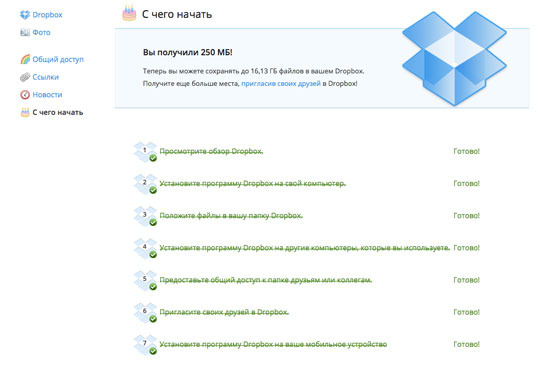
Кроме того, он также профессионально управляет несколькими учетными записями облачного хранилища, поэтому вам не нужно переключаться между приложениями при резервном копировании файлов на разные облачные диски. Давайте подробно рассмотрим, как CBackup объединяет учетные записи Dropbox:
Шаг 1. Создайте учетную запись CBackup бесплатно. Загрузите клиентское приложение и войдите в него.
Загрузить CBackup Win 11/10/8.1/8/7/XP
Безопасная загрузка
Шаг 2. Нажмите My Storage , нажмите Добавить облака . Затем выберите Dropbox и нажмите Добавить . После этого вы должны следовать инструкциям на экране, чтобы разрешить CBackup доступ к вашим файлам Dropbox. И повторите шаг, чтобы добавить все свои учетные записи Dropbox.
✎Примечание. Вы также можете добавить свои учетные записи Google Диска, чтобы объединить учетные записи Google Диска, и таким же образом добавить учетные записи OneDrive, чтобы объединить их.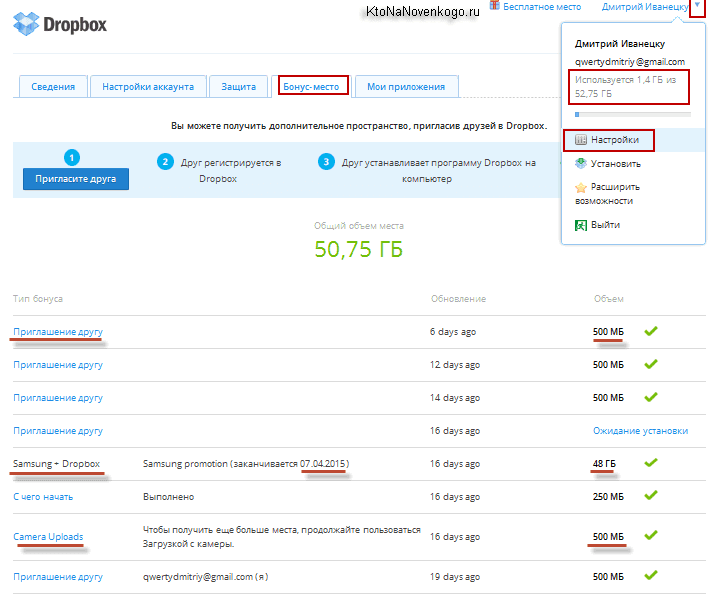
Шаг 3. В окне My Storage нажмите + Добавить комбинированное облако . Затем выберите добавленные вами аккаунты Dropbox и нажмите кнопку Далее .
Шаг 4. Во всплывающем окне вы можете щелкнуть значок треугольника вверх и вниз , чтобы настроить порядок облаков . Наконец, нажмите на позицию Объединить .
Затем вы обнаружите, что ваше облако Dropbox было успешно увеличено. Вы можете сделать резервную копию компьютера в Dropbox, чтобы сразу же насладиться огромным пространством.
Заранее создайте резервную копию данных Dropbox в другом облаке для доступа Как упоминалось выше, время действия рекламного места ограничено. По истечении действительного периода Dropbox прекратит синхронизацию файлов в вашей учетной записи, и вы не сможете получить доступ к этим файлам в Интернете.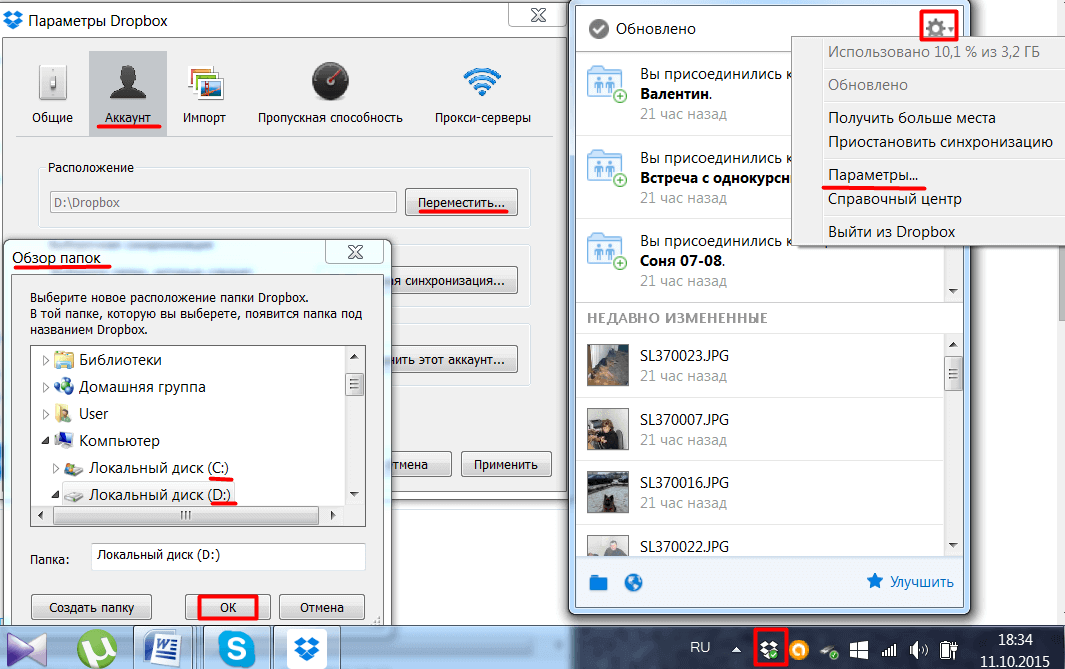 Чтобы обновить свой пакет, цена Dropbox будет высокой. Таким образом, вы должны заранее сделать резервную копию файлов в Dropbox в других облаках.
Чтобы обновить свой пакет, цена Dropbox будет высокой. Таким образом, вы должны заранее сделать резервную копию файлов в Dropbox в других облаках.
Здесь мы настоятельно рекомендуем вам перенести файлы Dropbox на другие облачные диски, такие как Google Drive, OneDrive, FTP/SFTP и т. д., через CBackup. С CBackup вы можете сделать это простым щелчком мыши вместо загрузки или загрузки файлов вручную.
Шаг 1. Перейдите на официальный сайт CBackup и войдите на него.
Шаг 2. Нажмите на позицию My Storage на левой панели, нажмите + > Добавить облако > выберите Dropbox, , а затем нажмите Добавить . Затем завершите авторизацию.
Шаг 3. Перейдите на вкладку Задачи резервного копирования , чтобы нажать Новая задача .
Шаг 4. Вы можете переименовать задачу резервного копирования и нажать Добавить источник , чтобы добавить Dropbox.

 Бонусное место, предлагаемое в определенного типа рекламной акции, можно получить только один раз.
Бонусное место, предлагаемое в определенного типа рекламной акции, можно получить только один раз. Так легко редактировать содержимое, но стоит учитывать, что скорость передачи значительно медленнее из-за интернет соединения;
Так легко редактировать содержимое, но стоит учитывать, что скорость передачи значительно медленнее из-за интернет соединения;